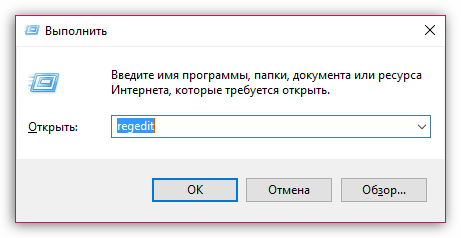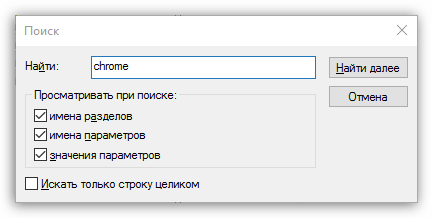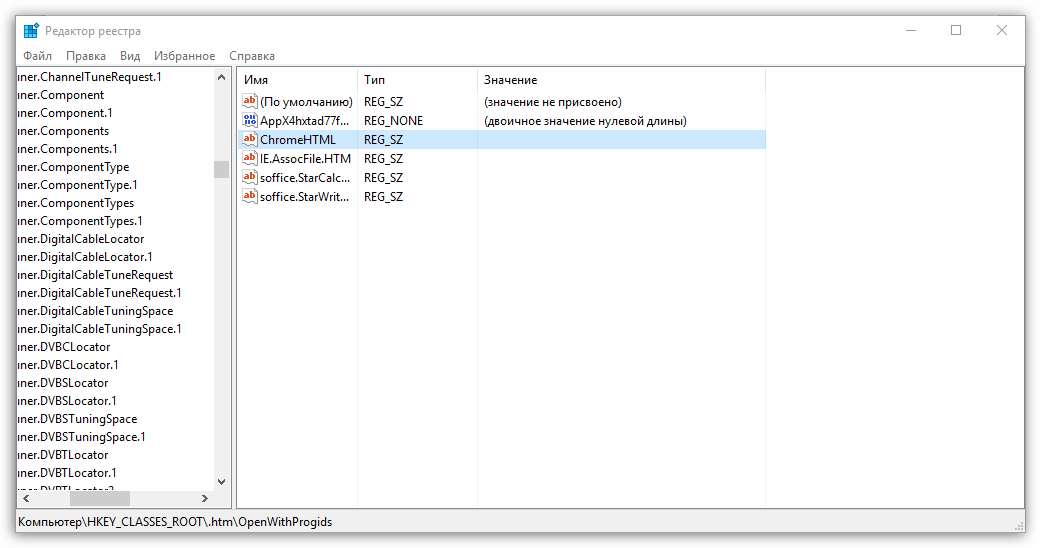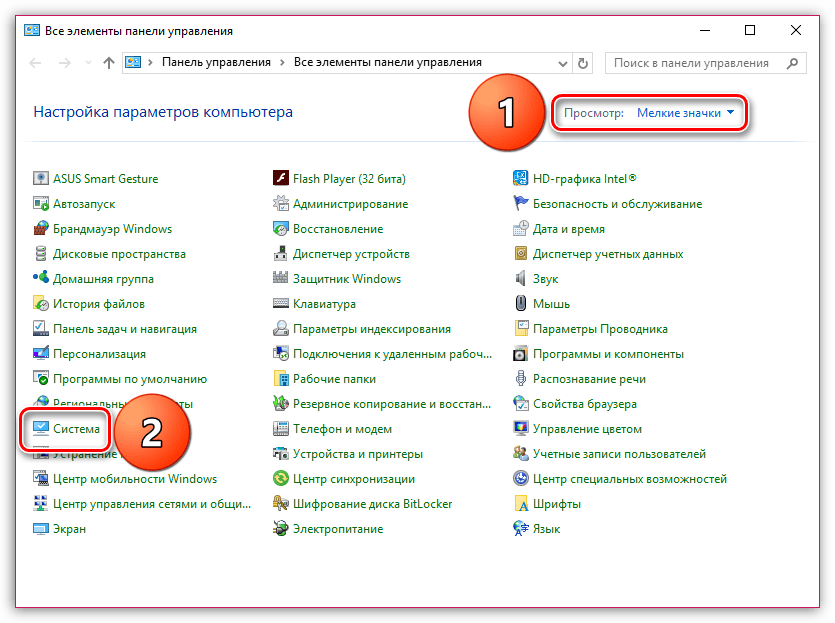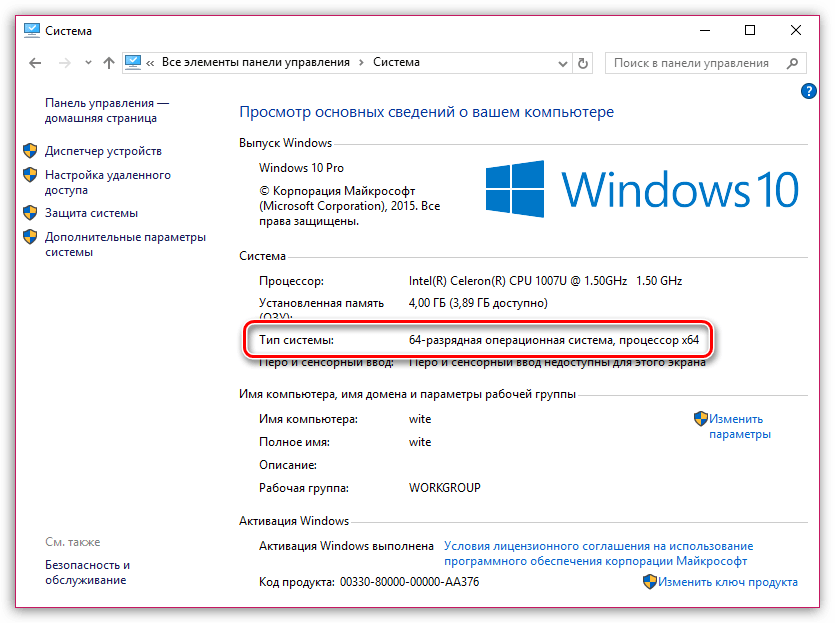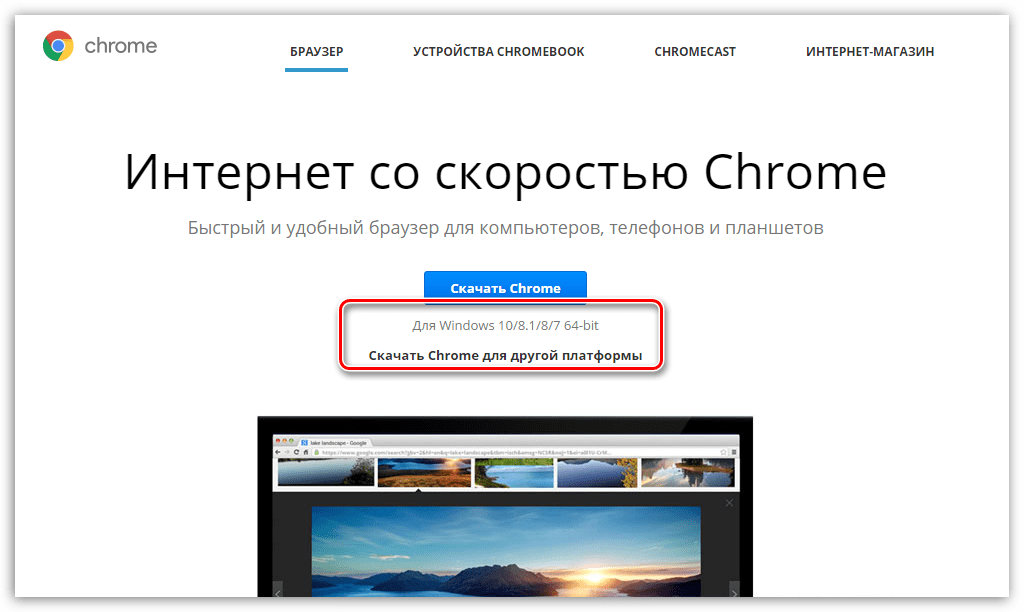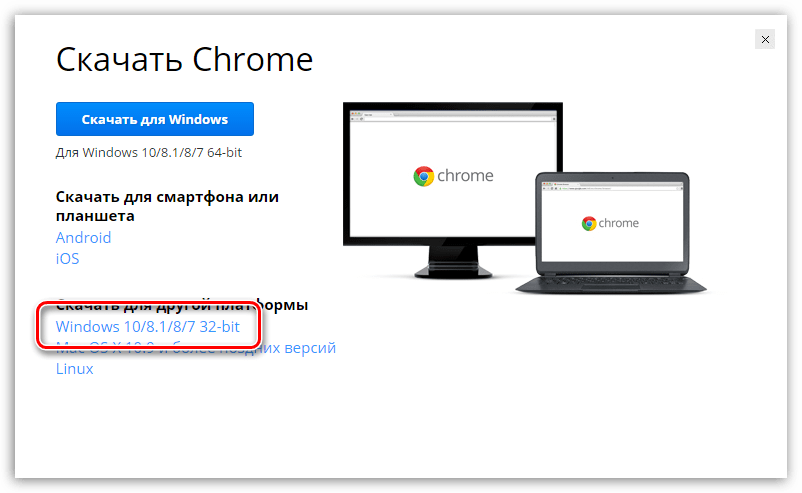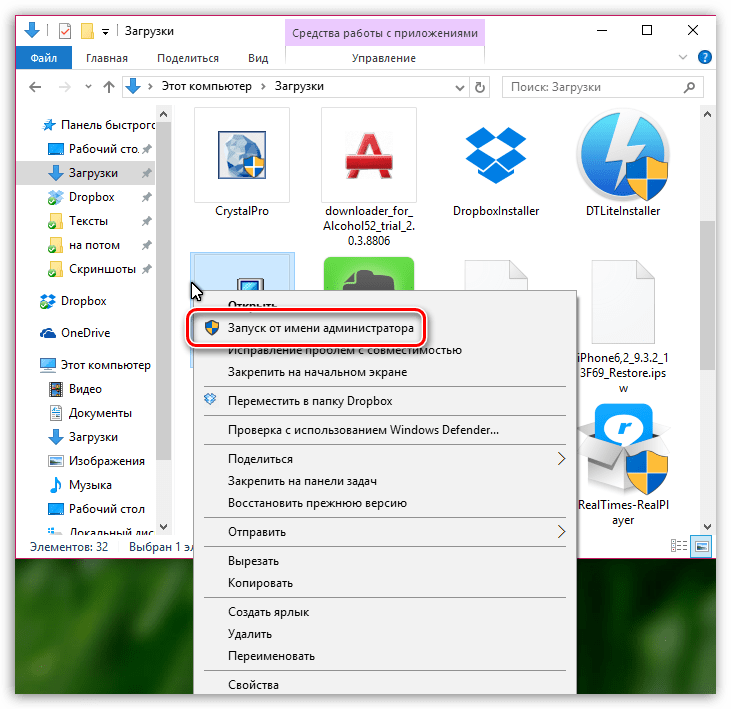- Гугл Хром не устанавливается: как решить проблему
- Системные требования
- Заражение вирусами
- Не хватает свободного пространства
- Блокировка антивирусной программой
- Неверная разрядность
- Нет прав администратора
- Предыдущая версия удалена не полностью
- Google Chrome не устанавливается Windows XP,7,8,10
- Microsoft препятствует установке Chrome и Firefox в Windows 10
- Что делать, если не устанавливается браузер Google Chrome
- Почему не устанавливается Google Chrome?
- Причина 1: мешает старая версия
- Причина 2: действие вирусов
- Причина 3: недостаточное количество свободного пространства на диске
- Причина 4: блокировка установки антивирусом
- Причина 5: неправильная разрядность
- Способ 6: для выполнения процедуры установки отсутствуют права администратора
Гугл Хром не устанавливается: как решить проблему
Что делать, если Гугл Хром не устанавливается, есть ли решение проблемы? Разумеется есть. Мы приведем самые распространенные причины появления неисправности и расскажем, как устранить сложности.
Системные требования
Возможно, причина, почему Гугл Хром не устанавливается, кроется в несоответствии параметров вашего устройства заявленным требованиям. Внимательно изучите системные требования:
- Для Виндовс: Windows XP и выше;
- Процессор Intel Pentium 4 или более поздней версии с поддержкой SSE2;
- Для МАК: Mac OS X Yosemite 10.10 или поздние версии;
- Для Линукс: Ubuntu 14.04 (64-разрядная версия) или старше, Debian 8 или старше, openSUSE 13.3 или старше, Fedora Linux 24 или старше;
- Процессор Intel Pentium 4 или старше с поддержкой SSE2.
Если ваш ПК не соответствует приведенному перечню, придется воспользоваться другим устройством
Заражение вирусами
Если Google Chrome не устанавливается на устройство, соответствующее определенным требованиям, имеет смысл проверить ПК – не заражен ли он вирусами:
- Откройте антивирус, установленный на устройстве;
- Запустите глубокую проверку;
- Если вирусы найдены – удалите их;
- Перезагрузитесь;
- Повторите попытку.
Не хватает свободного пространства
Вопрос, почему на Windows 7 не устанавливается Гугл Хром беспокоит массу пользователей – эта ситуация может касаться и других версий операционных систем.
По умолчанию программа загружается на жесткий диск С. Если там не хватает места, операция не будет завершена:
- Откройте диск;
- Удалите ненужные файлы и программы или перенесите их на другой диск.
Если браузер тормозит, попробуйте еще варианты из другой нашей статьи.
Блокировка антивирусной программой
Некоторые приложения, предназначенные для защиты ПК, могут блокировать и «чистые» файлы:
- Откройте меню антивируса;
- Проверьте наличие блокировки;
- Перенесите блокируемый файл в белый список.
Можете попробовать совсем отключить работу антивируса на время инсталляции.
Обратите внимание, что этот способ подходит только при загрузке установщика с официального сайта разработчика. Также вы можете попробовать восстановить Хром.
Неверная разрядность
Почему Google Chrome не устанавливается, если вы все делали правильно? Иногда система неверно определяет разрядность и загружает неправильную версию.
Сначала нужно узнать разрядность:
- Откройте меню «Пуск»;
- Перейдите к панели управления и откройте пункт «Система»;
- Найдите строчку «Тип системы»;
- Там вы увидите 32-х или 64-х разрядность (если пункта нет – значение по умолчанию 32);
- Вернитесь на официальный сайт разработчика;
- Под кнопкой «Скачать» найдите информацию о версии, где указана разрядность;
- Если параметры не соответствуют, нажмите «Скачать для другой платформы»;
- Выберите подходящий вариант.
Нет прав администратора
Разберемся, что делать, если браузер Гугл Хром не устанавливается и требует прав администратора:
- Загрузите установочный файл;
- Нажмите на него правой кнопкой мыши;
- Выберите пункт «Запуск от имени администратора».
Предыдущая версия удалена не полностью
Если Гугл Хром не устанавливается после удаления, необходимо убедиться, что старая версия была стерта с ПК полностью:
- Запустите командную строку сочетанием клавиш Win+R ;
- В строке введите слово regedit ;
- В открывшемся окне реестра вызовите поисковую строку сочетанием клавиш — Ctrl+F ;
- Введите запрос chrome ;
- Удалите все полученные ключи и файлы;
Теперь вы знаете, почему Гугл Хром не устанавливается на Виндовс 7 (или другую версию ОС) и можете решить любую проблему, чтобы добиться нужного результата.
Google Chrome не устанавливается Windows XP,7,8,10
Ошибка установки Google Chrome из-за неопределенной ошибки, код ошибки 0xa043 — это обычные проблемы, связанные с установкой Chrome. Если вы столкнулись с какой-либо из этих проблем, обязательно отключите \ удалите антивирус и проверьте, устраняет ли это проблему.
Не удается установить Google Chrome. Некоторые пользователи сообщили, что они вообще не могут установить Google Chrome. Это может быть связано с вашим реестром, поэтому не забудьте удалить записи Chrome из реестра и попытаться установить его снова. Подробнее том как очистить реестер.
Установка Google Chrome не запускалась и не работала. По словам пользователей, иногда установка Chrome даже не запускается. Это может быть большой проблемой, но вы можете решить ее просто, удалив все предыдущие версии Chrome с вашего ПК.
Проверьте свой антивирус. По словам пользователей, если при установке Chrome происходит сбой на вашем ПК, проблема может быть вашим антивирусом. Чтобы исправить эту проблему, рекомендуется попытаться отключить некоторые функции антивируса и проверить, разрешает ли это проблему.
Если это не сработает, попробуйте полностью отключить антивирус. Даже если вы отключите антивирус, ваш компьютер включит Защитник Windows, поэтому вы не будете полностью беззащитны. В некоторых случаях отключение вашего антивируса не поможет, поэтому ваш единственный выбор — удалить антивирус.
Альтернативное решение: используйте Google Chrome Portable, который вы установили на USB-накопитель, используя другой компьютер. Надеемся что данная статья хоть как то помогла вам, желаем всем успехов!
Microsoft препятствует установке Chrome и Firefox в Windows 10
Появляется отдельное окно, которое приостанавливает процесс установки и сообщает, что уже предустановленный в операционную систему браузер Microsoft Edge является более быстрым и безопасным, чем планируемый к установке веб-обозреватель.
На этом экране пользователю доступны две основные опции: открыть Microsoft Edge или все же установить сторонний браузер. Кроме того, в окне расположена ссылка для отключения данного предупреждения в будущем, но она просто ведет на список установленных приложений в системном приложении Параметры.
Хотя данная функция находится на стадии тестирования и доступна только в версиях Windows 10 Insider Preview, существует вероятность, что она может появится уже в предстоящем обновлении функций.
Это уже не первый случай, когда компании Google или Microsoft используют свое выгодное положение на рынке для продвижения собственных продуктов. Корпорация Google рекламирует Chrome в своих сервисах, когда пользователи подключаются к ним из других браузеров. Microsoft показывает оповещения в Windows 10 о том, что Edge является более безопасным и энергоэффективным веб-обозревателем.
Однако, вмешательство в процесс установки стороннего продукта является принципиально новым подходом. Ведь пользователь, который устанавливает сторонний браузер, делает это специально и осознанно. Экран Microsoft утверждает, что Edge является безопаснее и быстрее и по умолчанию выбрана опция открытия Edge, а не продолжения установки стороннего продукта.
Данное окно может привести к росту числа отказов установки Chrome, если опция действительно появится в стабильных версиях Windows 10.
Кроме того, сохраняется также вероятность того, что Microsoft будет продвигать другие свои продукты, когда пользователи попытаются установить, к примеру, сторонний медиаплеер, редактор изображений, текстовый редактор или даже средство захвата скриншотов.
Хотя Microsoft вроде бы планирует реализовать возможность для отключения этих «предупреждений», остается неясно, как это будет выглядеть на деле. Судя по текущей реализации, пользователю принудительно нужно будет отключить данный тип уведомлений, а значит по умолчанию данные рекомендации будут показываться при установке стороннего ПО.
На данный момент новый экран появляется при попытке установки стабильных версий Google Chrome и Mozilla Firefox в инсайдерских сборках Windows 10 (версия 1809). Появится ли новая функция в финальной версии в октябре пока неизвестно.
Дела у Edge идут не лучшим образом, особенно учитывая, что он является браузером по умолчанию в Windows 10. В 2017 года Microsoft заявила, что аудитория Edge удвоилась, но сторонние аналитические службы фиксируют большое отставание от Chrome, Firefox и даже Internet Explorer.
А как вы относитесь в данному типу уведомлений? Поделитесь пожалуйста в комментариях ниже.
Что делать, если не устанавливается браузер Google Chrome
Проблемы при установке браузера могут возникать по самым разнообразным причинам. Ниже мы их постараемся обозначить все.
Почему не устанавливается Google Chrome?
Причина 1: мешает старая версия
Прежде всего, если вы устанавливаете повторно Google Chrome, то необходимо убедиться, что старая версия была полностью удалена с компьютера.
Если вы уже удалили Chrome, например, стандартным способом, то почистите реестр от ключей, связанных с браузером.
Для этого нажмите сочетание клавиш Win+R и в отобразившемся окне введите «regedit» (без кавычек).
На экране отобразится окно реестра, в котором вам потребуется отобразить строку поиска нажатием сочетания горячих клавиш Ctrl+F. В отобразившейся строке введите поисковой запрос «chrome».
Очистите все результаты, связанные с названием уставленного прежде браузера. Как только все ключи будут удалены, можно закрыть окно реестра.
Только после того, как Chrome будет полностью удален с компьютера, можно переходить к установке новой версии браузера.
Причина 2: действие вирусов
Зачастую проблемы при установке Google Chrome могут вызывать вирусы. Чтобы подтвердить это обязательно выполните глубокое сканирование системы с помощью установленного на компьютер антивируса или воспользуйтесь лечащей утилитой Dr.Web CureIt.
Если после завершения сканирования будут выявлены вирусы, обязательно вылечите или удалите их, а затем перезагрузите компьютер и попробуйте возобновить процедуру установки Google Chrome.
Причина 3: недостаточное количество свободного пространства на диске
Google Chrome по умолчанию будет всегда устанавливаться на системный диск (как правило, это диск C) без возможности изменить его.
Убедитесь, что на системном диске у вас имеется достаточное количество свободного места. При необходимости, почистите диск, удалив, например, лишние программы или перенеся личные файлы на другой диск.
Причина 4: блокировка установки антивирусом
Обратите внимание, что данный способ необходимо выполнять только в том случае, если вы производили загрузку браузера только с официального сайта разработчика.
Некоторые антивирусы могут блокировать запуск исполнительного файла Chrome, из-за чего вы и не сможете установить браузер на компьютер.
В данной ситуации вам потребуется перейти в меню антивируса и просмотреть, блокирует ли он запуск инсталлятора браузера Google Chrome. Если данная причина подтвердилась, поместите блокируемый файл или приложение в список исключений или на время установки браузера отключите работу антивируса.
Причина 5: неправильная разрядность
Иногда пользователи при загрузке Google Chrome сталкиваются с проблемой, когда система неправильно определяет разрядность вашего компьютера, предлагая загрузить не ту версию браузера, что вам необходима.
Итак, прежде всего вам потребуется знать разрядность вашей операционной системы. Для этого перейдите в меню «Панель управления», установите режим просмотра «Мелкие значки», а затем перейдите к разделу «Система».
В открывшемся окне будет отображена основная информация о вашем компьютере. Около пункта «Тип системы» вы будете видеть разрядность операционной системы. Всего их существует две: 32 и 64.
Если у вас вовсе отсутствует данный пункт, то, вероятно, вы обладатель 32-битной операционной системы.
Теперь отправляемся на официальную страницу загрузки Google Chrome. В открывшемся окне сразу под кнопкой скачать будет отображена версия браузера, которая будет загружена на ваш компьютер. Если предложенная разрядность отличается от вашей, еще строкой ниже щелкните по пункту «Скачать Chrome для другой платформы».
В открывшемся окне вы сможете выбрать версию Google Chrome с подходящей разрядностью.
Способ 6: для выполнения процедуры установки отсутствуют права администратора
В данном случае решение чрезвычайно простое: щелкните по установочному файлу правой кнопкой мыши и в отобразившемся меню выберите пункт «Запуск от имени администратора».
Как привило, это основные методы решения проблем с установкой Google Chrome. Если у вас появились вопросы, а также имеется свой способ устранения данной проблемы, поделитесь об этом в комментариях.